Notitie
Voor toegang tot deze pagina is autorisatie vereist. U kunt proberen u aan te melden of de directory te wijzigen.
Voor toegang tot deze pagina is autorisatie vereist. U kunt proberen de mappen te wijzigen.
Windows Mixed Reality is gewoon Windows, wat betekent dat u meeslepende games kunt uitvoeren die zijn ontworpen voor mixed reality. U kunt ook alle reguliere 2D-apps uitvoeren die u kent en waar u van houdt op uw bureaublad (zoals Candy Crush of Photoshop/AutoCAD).
Je eerste meeslepende game leren spelen
- Ga naar de Store-leisteen die in het Windows Mixed Reality huis is geplaatst.
- Zoek naar HoloTour.
- Download en installeer het.
- Open het Mixed Reality startmenu door op de Windows-knop op de controller te drukken (of op de Windows-toets op het toetsenbord). Zoek naar HoloTour. Mogelijk moet u Alle apps selecteren.
- Selecteer HoloTour in Start en plaats de leisteen.
- HoloTour start de ervaring in uw headset.
Uw eerste 2D-app-slate plaatsen
- Ga naar de Store-leisteen die in het Windows Mixed Reality huis is geplaatst.
- Zoek uw favoriete 2D-app (bijvoorbeeld Candy Crush).
- Download en installeer het.
- Open het Mixed Reality startmenu door op de starttoets op de controller te drukken (of op de Windows-toets op het toetsenbord). Zoek naar Candy Crush. Mogelijk moet u Alle apps selecteren.
- Selecteer Candy Crush in Start en plaats de leisteen.
- U kunt nu werken met de 2D-leisteen met behulp van uw controllers/muis & toetsenbord/gamepad!
Een volledige bureaubladtoepassing gebruiken
- Open het Mixed Reality startmenu door op de starttoets op de controller te drukken (of op de Windows-toets op het toetsenbord). Zoek naar Bureaubladvoorbeeld. Mogelijk moet u op Alle apps drukken.
- Selecteer Bureaubladvoorbeeld in Start en plaats de leisteen.
- U kunt nu uw bureaublad zien.
- Selecteer de leisteen en gebruik uw muis en toetsenbord om een volledige bureaubladtoepassing te starten die u wilt (zoals Photoshop of AutoCAD).
Toegang krijgen tot uw eerste WebVR-ervaring
- Zorg ervoor dat uw headset is aangesloten en dat uw controllers zijn ingeschakeld en aangesloten.
- Ga naar de Microsoft Edge-slate die is geplaatst in Mixed Reality of de Microsoft Edge-toepassing op het Windows-bureaublad.
- Ga naar een website die WebVR ondersteunt. Enkele voorbeelden:
- Selecteer de knop 'Enter VR' op de webpagina. Dit kan er ongeveer uitzien als:

- De eerste keer dat u VR probeert in te voeren in een specifiek domein, vraagt de browser om toestemming voor het gebruik van de insluitende weergave. Selecteer Ja:

- De WebVR-inhoud wordt in uw headset gestart.
Notitie: U kunt WebVR-ervaringen starten vanuit Microsoft Edge vanuit Windows Mixed Reality of op het Windows-bureaublad.
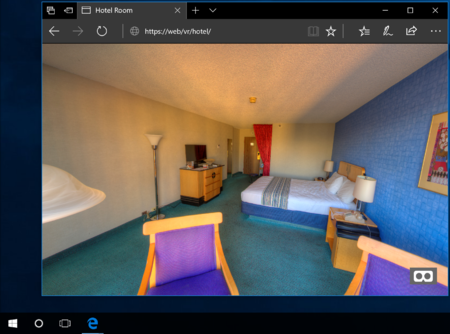
VR invoeren vanuit Microsoft Edge op het bureaublad.

VR invoeren vanuit Microsoft Edge binnen de Mixed Reality cliffhouse.
Een WebVR-ervaring verlaten:
- Druk op de Windows-toets op een bewegingscontroller of het toetsenbord.
- Druk op de escape-toets op het toetsenbord.
- Sommige pagina's bieden mogelijk een manier om VR te verlaten vanuit hun meeslepende ervaring.
- Voor bureaubladversie van Microsoft Edge:
- Uw headset uitzetten en naar een ander browsertabblad gaan
- Sommige pagina's bieden mogelijk een knop op de 2D-website om VR af te sluiten.
Toegang krijgen tot uw eerste SteamVR-ervaring
met Windows Mixed Reality voor SteamVR kunnen gebruikers SteamVR-ervaringen uitvoeren op Windows Mixed Reality insluitende headsets. Nadat u Windows Mixed Reality voor SteamVR hebt geïnstalleerd, kunt u uw favoriete SteamVR-toepassingen starten vanuit een desktop- of Steam-bibliotheek en ze rechtstreeks afspelen op hun Windows-headset.
Volg de installatie-instructies voor SteamVR voor Windows Mixed Reality om aan de slag te gaan.
Zie ook
Als u meer wilt weten over hoe Windows Mixed Reality werkt, kunt u ook het volgende lezen: